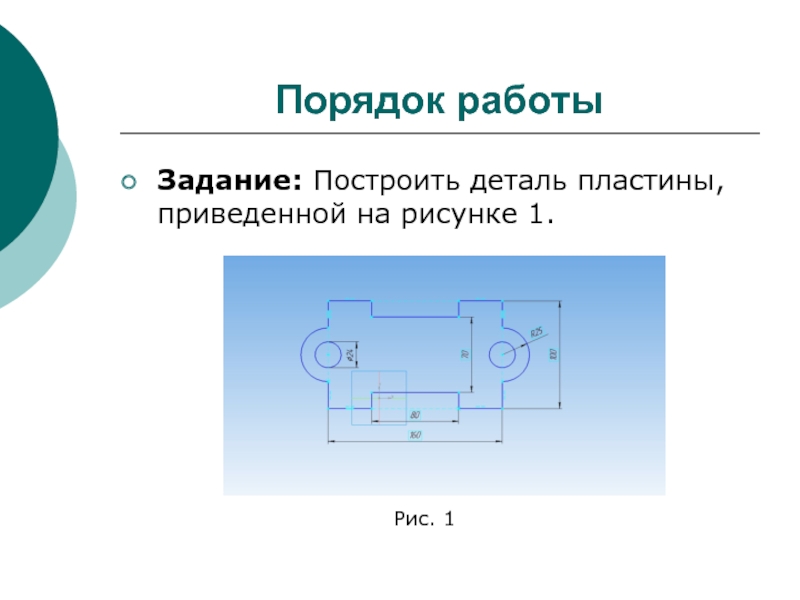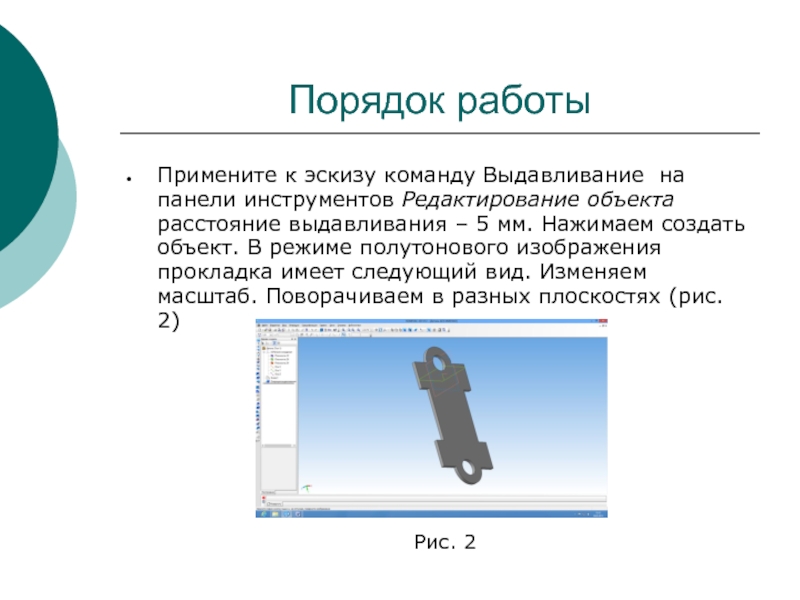- Главная
- Разное
- Образование
- Спорт
- Естествознание
- Природоведение
- Религиоведение
- Французский язык
- Черчение
- Английский язык
- Астрономия
- Алгебра
- Биология
- География
- Геометрия
- Детские презентации
- Информатика
- История
- Литература
- Математика
- Музыка
- МХК
- Немецкий язык
- ОБЖ
- Обществознание
- Окружающий мир
- Педагогика
- Русский язык
- Технология
- Физика
- Философия
- Химия
- Шаблоны, фоны, картинки для презентаций
- Экология
- Экономика
Презентация, доклад на тему Выполнение пространственной модели в Компас 3D
Содержание
- 1. Выполнение пространственной модели в Компас 3D
- 2. Практическая работа. Тема: Выполнение пространственной моделиОборудование: ПКПрограммное
- 3. Порядок работыЗадание: Построить деталь пластины, приведенной на рисунке 1.Рис. 1
- 4. Порядок работыЗапустите КОМПАС 3DV. Создайте документ Новая
- 5. Порядок работыПостроим две окружность диаметром 24 мм,
- 6. Порядок работыУдалите вспомогательные прямые и точки командой
- 7. Порядок работыПримените к эскизу команду Выдавливание на
Практическая работа. Тема: Выполнение пространственной моделиОборудование: ПКПрограммное обеспечение: САПР КОМПАС 3D V12Цели занятия: Научиться использовать вспомогательные прямые, соединять отрезки с помощью инструмента Непрерывный ввод объекта, удалять части кривой, наносить размеры, создавать пространственные модели в системе автоматизированного проектирования
Слайд 2Практическая работа.
Тема: Выполнение пространственной модели
Оборудование: ПК
Программное обеспечение: САПР КОМПАС 3D V12
Цели
занятия:
Научиться использовать вспомогательные прямые, соединять отрезки с помощью инструмента Непрерывный ввод объекта, удалять части кривой, наносить размеры, создавать пространственные модели в системе автоматизированного проектирования «КОМПАС - 3D»
Научиться использовать вспомогательные прямые, соединять отрезки с помощью инструмента Непрерывный ввод объекта, удалять части кривой, наносить размеры, создавать пространственные модели в системе автоматизированного проектирования «КОМПАС - 3D»
Слайд 4Порядок работы
Запустите КОМПАС 3DV. Создайте документ Новая деталь.Установите лицензию: меню Сервис
– Получить лицензию;
меню Сервис – Получить лицензию
В окне дерево построений выберите плоскость создания эскиза XY.
Постройте произвольно прямоугольник с шириной 100, длиной 160 мм с осями.
Для построения окружностей проведем вспомогательную прямую, параллельную вертикальной стороне прямоугольника слева. От этой прямой проведем параллельную вертикальную вспомогательную прямую на расстоянии 50 мм вправо и нажмем кнопу Создать. Таким образом, мы нашли центр окружности.
меню Сервис – Получить лицензию
В окне дерево построений выберите плоскость создания эскиза XY.
Постройте произвольно прямоугольник с шириной 100, длиной 160 мм с осями.
Для построения окружностей проведем вспомогательную прямую, параллельную вертикальной стороне прямоугольника слева. От этой прямой проведем параллельную вертикальную вспомогательную прямую на расстоянии 50 мм вправо и нажмем кнопу Создать. Таким образом, мы нашли центр окружности.
Слайд 5Порядок работы
Построим две окружность диаметром 24 мм, и с радиусом 25
с осями, активизировав для этого кнопку Окружность
Для построения боковых вырезов детали проведем вспомогательные прямые, параллельные горизонтальной и вертикальной осевой линий
Постройте две горизонтальные вспомогательные прямые на расстоянии 40 мм от горизонтальной осевой линии. Прервите выполнение команды.
Постройте две вертикальные вспомогательные прямые, параллельные вертикальной осевой линии, на расстоянии 35 мм справа и слева от нее. Эти прямые нужны для вычерчивания боковых вырезов детали. Прервите выполнение команды.
Достройте деталь, с помощью Отрезков (рис. 1)
Для построения боковых вырезов детали проведем вспомогательные прямые, параллельные горизонтальной и вертикальной осевой линий
Постройте две горизонтальные вспомогательные прямые на расстоянии 40 мм от горизонтальной осевой линии. Прервите выполнение команды.
Постройте две вертикальные вспомогательные прямые, параллельные вертикальной осевой линии, на расстоянии 35 мм справа и слева от нее. Эти прямые нужны для вычерчивания боковых вырезов детали. Прервите выполнение команды.
Достройте деталь, с помощью Отрезков (рис. 1)
Слайд 6Порядок работы
Удалите вспомогательные прямые и точки командой Редактор→Удалить→Вспомогательные прямые и точки→В
текущем виде
Выберите команду Редактор→Удалить→Часть кривой.Подведите ловушку курсора на удаляемую часть окружности и нажмите кнопку мыши.
Нанесите размеры. Включите панель Размеры – кнопка на Компактной панели.
Для нанесения диаметрального размера внешней окружности выберите команду Диаметральный размер
Выберите команду Редактор→Удалить→Часть кривой.Подведите ловушку курсора на удаляемую часть окружности и нажмите кнопку мыши.
Нанесите размеры. Включите панель Размеры – кнопка на Компактной панели.
Для нанесения диаметрального размера внешней окружности выберите команду Диаметральный размер
Слайд 7Порядок работы
Примените к эскизу команду Выдавливание на панели инструментов Редактирование объекта
расстояние выдавливания – 5 мм. Нажимаем создать объект. В режиме полутонового изображения прокладка имеет следующий вид. Изменяем масштаб. Поворачиваем в разных плоскостях (рис. 2)
Рис. 2